在决定购买一台八千元预算的台式电脑时,您可能会对如何评估它的配置性能感到困惑。一台电脑的性能取决于其硬件组件的品质、兼容性以及如何搭配。本文旨在为您提...
2025-04-02 4 台式电脑
联想台式电脑作为一款性能强大的计算机设备,在使用过程中难免会遇到一些问题。开机黑屏是许多用户普遍反映的一个困扰。本文将介绍解决联想台式电脑开机黑屏问题的方法,并帮助用户快速排除这一困扰。
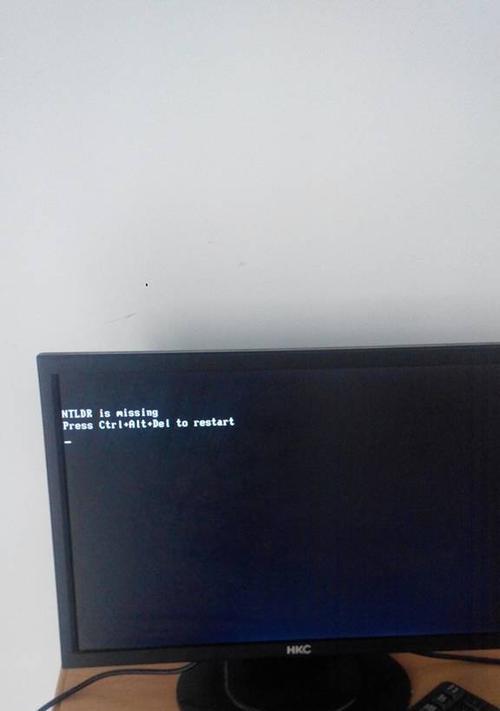
1.确保连接正常:检查显示器和电源线是否正确连接,确保接口没有松动或者损坏,以免导致开机黑屏。
2.检查硬件故障:如果排除了连接问题,仍然出现开机黑屏,可能是硬件故障导致。可以尝试断开其他外设并重新启动,如键盘、鼠标、音箱等,以确定是否是外设引起的问题。
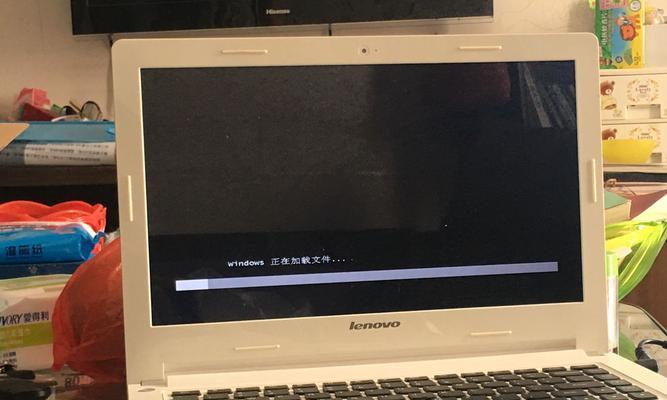
3.重启电脑:在开机黑屏的情况下,尝试按住电源按钮长按5秒钟关闭电脑,然后再次按下电源按钮启动电脑,看是否能够解决开机黑屏问题。
4.进入安全模式:如果多次尝试重启后仍然无法解决问题,可以尝试进入安全模式。在开机过程中按下F8键,选择“安全模式”启动,这样可以绕过一些可能导致开机黑屏的驱动程序或软件。
5.更新显卡驱动:过时的显卡驱动也有可能导致联想台式电脑开机黑屏。可以到联想官网或显卡厂商的官网下载最新的显卡驱动程序,并按照指导进行安装更新。
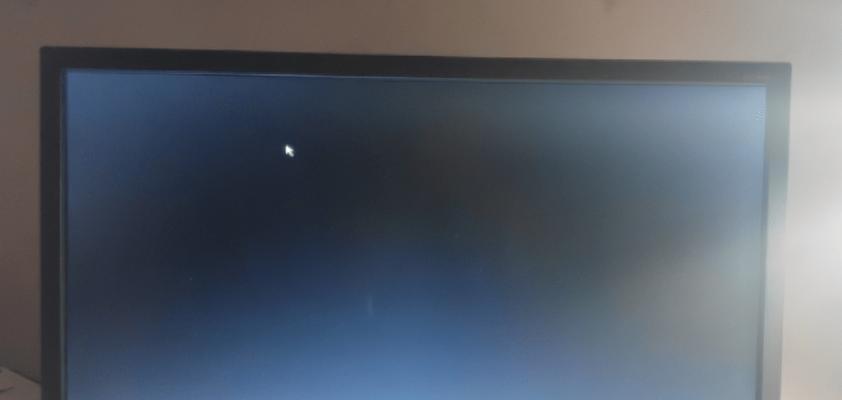
6.检查电源问题:电源问题也是导致开机黑屏的一个常见原因。可以尝试更换电源线或者更换一个可靠的电源,看是否能够解决问题。
7.清理内存条:将内存条取出来,用橡皮擦拭连接金手指,并确保内存条插槽没有灰尘或者松动的问题,然后重新插入内存条,尝试开机看是否能够解决开机黑屏。
8.检查硬盘连接:开机黑屏还可能是硬盘连接问题导致的。可以检查硬盘的数据线是否松动或者损坏,重新插拔一下硬盘数据线试试。
9.制作系统恢复盘:使用另一台正常电脑,制作一个联想系统恢复盘,然后将其插入开机黑屏的联想台式电脑,按照指引进行系统修复。
10.恢复出厂设置:如果上述方法都无效,可以尝试恢复联想台式电脑到出厂设置。注意备份重要文件,按下指定快捷键进入恢复界面,选择“恢复到出厂设置”选项进行操作。
11.检查BIOS设置:开机黑屏还可能是由于BIOS设置错误导致的。可以尝试进入BIOS界面,恢复默认设置,并保存后重启电脑,看是否能够解决问题。
12.寻求专业帮助:如果以上方法都无法解决开机黑屏问题,建议寻求专业的技术人员帮助,他们会有更加准确的诊断和解决方案。
13.避免非法软件:安装非法软件或者盗版软件可能会导致系统出现问题,甚至出现开机黑屏情况。在使用台式电脑时要避免安装不明来源的软件。
14.防止病毒感染:定期更新杀毒软件,并进行病毒扫描,保持台式电脑的安全性,避免病毒感染导致开机黑屏。
15.定期维护保养:定期清理系统垃圾文件、优化硬盘、检查硬件等,可以有效预防联想台式电脑开机黑屏问题的发生。
联想台式电脑开机黑屏问题可能由多种因素引起,包括连接问题、硬件故障、驱动问题等。通过以上的解决方法,希望可以帮助用户快速解决开机黑屏的困扰,恢复正常使用。同时,注意定期维护和保养台式电脑,可以降低出现开机黑屏的概率。
标签: 台式电脑
版权声明:本文内容由互联网用户自发贡献,该文观点仅代表作者本人。本站仅提供信息存储空间服务,不拥有所有权,不承担相关法律责任。如发现本站有涉嫌抄袭侵权/违法违规的内容, 请发送邮件至 3561739510@qq.com 举报,一经查实,本站将立刻删除。
相关文章

在决定购买一台八千元预算的台式电脑时,您可能会对如何评估它的配置性能感到困惑。一台电脑的性能取决于其硬件组件的品质、兼容性以及如何搭配。本文旨在为您提...
2025-04-02 4 台式电脑

在数字化时代,无线网络已经成为我们生活中不可或缺的一部分。但是,你有没有想过,如何让一台没有内置无线网卡的台式电脑也能发射无线网络呢?本文将详细介绍如...
2025-03-28 16 台式电脑

当您购买了一台台式电脑,了解其配置信息无疑是一项重要的任务。正确查阅配置数据不仅可以帮助您判断电脑的性能,还能在遇到故障时提供有效的信息,以便于及时地...
2025-03-24 17 台式电脑

在当今这个数字信息时代,电脑已经成为我们工作和生活中不可或缺的一部分。然而,当我们沉浸在美妙的音乐或者游戏的背景音效中时,突然出现的无声问题无疑会令人...
2025-03-22 16 台式电脑

当您遇到台式电脑连接音箱后没有声音的状况时,可能会感到困惑和沮丧。不过,不要担心,本文将提供一系列解决步骤,帮助您查明原因并让系统恢复正常。我们将从检...
2025-03-20 33 台式电脑

随着网络的发展,无线网络已成为家庭和办公场所中不可或缺的一部分。对于拥有台式电脑的用户来说,能够发射无线网络成为一个很有用的技能。本文将教授您如何设置...
2025-03-19 27 台式电脑